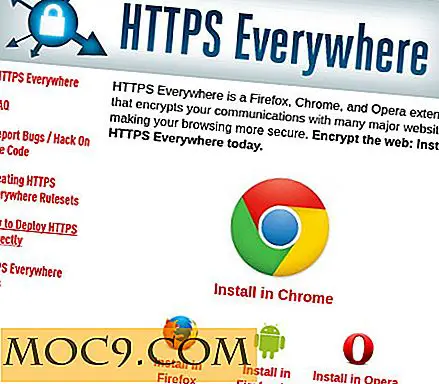Cách cài đặt ứng dụng Android trên Chromebook của bạn
Loạt máy tính xách tay nhẹ của Chromebook đã biến một góc trong vài tháng qua. Hơn một chút so với năm ngoái, Google đã liên tục giới thiệu khả năng tương thích ứng dụng Android với Chrome OS, cho phép bạn cài đặt Cửa hàng Play, sau đó tải xuống và chạy các ứng dụng giống như trên thiết bị Android.
Nhưng hãy cẩn thận với điều này. Một số mô hình Chromebook mới hơn được tải sẵn Cửa hàng Play, cho phép bạn tiếp cận trực tiếp với ứng dụng Android, trong khi các mô hình khác sẽ yêu cầu bạn cập nhật Chrome OS lên phiên bản “beta” vì tính năng vẫn đang được thử nghiệm và nhiều mô hình cũ hơn sẽ không nhận được bản cập nhật nào cả.
Vì vậy, trước khi chúng tôi tiếp tục, hãy xem danh sách Chromebook chính thức này phù hợp để nhận khả năng tương thích với Android. Nếu bạn đang ở trên “Kênh ổn định” hoặc “Kênh beta”, hãy đọc tiếp để xem cách cài đặt ứng dụng Android trên thiết bị của bạn.
Liên quan : 14 Trò chơi tuyệt vời mà bạn có thể chơi trên Chromebook của mình
Dành cho người dùng kênh ổn định
Nếu Chromebook của bạn đã tương thích với các ứng dụng Android, việc thiết lập Chromebook của bạn khá đơn giản.
1. Nhấp vào ảnh tài khoản của bạn ở góc dưới cùng bên phải của màn hình Chrome OS, sau đó nhấp vào biểu tượng Cài đặt cog.
2. Tiếp theo, nhấp vào biểu tượng Cài đặt ba hàng ở trên cùng bên trái của cửa sổ Cài đặt, sau đó nhấp vào “Cửa hàng Google Play”. (Lưu ý rằng nếu bạn không thấy tùy chọn này thì máy tính xách tay của bạn không tương thích với Ứng dụng Android!)

3. Trong tùy chọn Cửa hàng Google Play, bạn sẽ thấy tùy chọn “Bật Cửa hàng Google Play trên Chromebook của bạn.” Nhấp vào đây, sau đó làm theo hướng dẫn để cài đặt Cửa hàng Play.
Ứng dụng Cửa hàng Play sẽ tự động mở và trong tương lai, bạn có thể mở ứng dụng bằng cách đi tới Trình khởi chạy (biểu tượng hình tròn ở góc dưới cùng bên trái của Chrome OS).

Đối với người dùng kênh Beta
Để tải ứng dụng Android thông qua kênh Beta, hãy kiểm tra danh sách mà chúng tôi đã liên kết trước đó để đảm bảo bạn chắc chắn có thể tải ứng dụng Android trên kênh beta. Sau đó, bạn sẽ cần phải có được chính mình vào kênh beta nói.
Lưu ý : hãy cảnh giác rằng kênh beta vốn kém ổn định hơn kênh ổn định và chúng tôi không thể giải thích bất kỳ lỗi nào bạn gặp phải. Nếu nó không hoạt động cho bạn, bạn luôn có thể quay trở lại kênh ổn định.
1. Để chuyển sang kênh Chrome OS beta, hãy nhấp vào ảnh tài khoản của bạn -> Cài đặt -> Biểu tượng Menu ở trên cùng bên trái.
2. Ở cuối menu trong ngăn bên trái, nhấp vào “Giới thiệu về Chrome OS”, sau đó chuyển đến “Thông tin chi tiết về xây dựng” và nhấp vào “Thay đổi kênh”.

3. Cuối cùng, nhấp vào “Beta”, sau đó khởi động lại Chromebook của bạn và để cho nó cập nhật. (Nếu bạn muốn quay trở lại kênh ổn định, chỉ cần quay lại màn hình tương tự này và chọn tùy chọn “Ổn định”).

4. Bây giờ, với Chromebook của bạn được cập nhật, bạn chỉ cần thực hiện theo các bước tương tự như người dùng “Kênh ổn định” (xem tiêu đề trước) và bạn đã sẵn sàng!
Phần kết luận
Khả năng cài đặt các ứng dụng Android trên Chromebook là một sự thay đổi trong trò chơi và có vẻ như nhiều Chromebook OEM khác nhau đang nỗ lực làm cho thiết bị của họ tăng tốc với bản cập nhật tuyệt vời này.
Rất nhiều ứng dụng Android trực quan hơn để sử dụng hơn các trang web (đặc biệt nếu bạn có màn hình cảm ứng) và thậm chí bạn có thể đào sâu vào bộ sưu tập trò chơi khổng lồ của Cửa hàng Play để làm cho Chromebook hoạt động trên Chromebook của mình. hoạt động hoàn hảo trên Chromebook tại thời điểm này.